Como utilizar el programa
AKVIS Pastel permite transformar una fotografía en una obra de arte en pastel. El software puede funcionar de manera independiente como un programa standalone (autónomo), lo mismo que como plugin en su editor de imágenes.
Para convertir una foto en una pintura al pastel, siga estas instrucciones:
- Paso 1. Abra una imagen.
- Si trabaja con la versión independiente del programa:
La ventana de diálogo Seleccione uno archivo para cargar aparece si usted hace doble clic sobre el área de trabajo vacía del programa, o bien, si hace clic en el botón
 . Las teclas de atajo son Ctrl+O en Windows, ⌘+O en Mac.
. Las teclas de atajo son Ctrl+O en Windows, ⌘+O en Mac.
También puede arrastrar la imagen requerida hacia el área de trabajo del programa.
El programa soporta los formatos de archivo BMP, JPEG, RAW, PNG, WEBP y TIFF.- Si trabaja con el plugin:
Abra una imagen en su editor de imágenes al elegir en menú el comando Archivo -> Abrir.
Para llamar al plugin, seleccione:
En AliveColors: Efectos -> AKVIS -> Pastel;
en Adobe Photoshop y Photoshop Elements: Filtro -> AKVIS -> Pastel;
en Corel PaintShop Pro: Efectos –> Plugins -> AKVIS –> Pastel;
en Corel Photo-Paint: Efectos –> AKVIS –> Pastel.El área de trabajo se organiza según el modo de interfaz elegido: Parámetros o Presets.
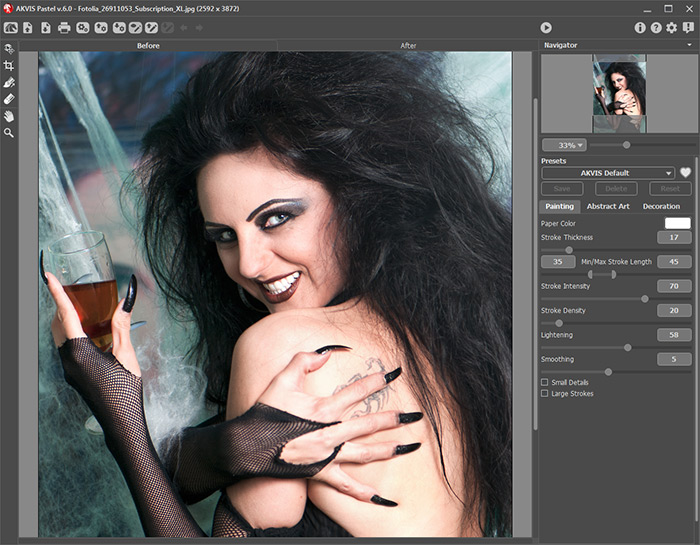
Área de trabajo de AKVIS Pastel - Paso 2. En la versión standalone (independiente), antes de aplicar el efecto pastel, puede usar la herramienta de Recortar
 para cortar partes no deseadas de la imagen y mejorar su composición. Si utiliza el plugin, puede hacer esto en su editor de imágenes.
para cortar partes no deseadas de la imagen y mejorar su composición. Si utiliza el plugin, puede hacer esto en su editor de imágenes.
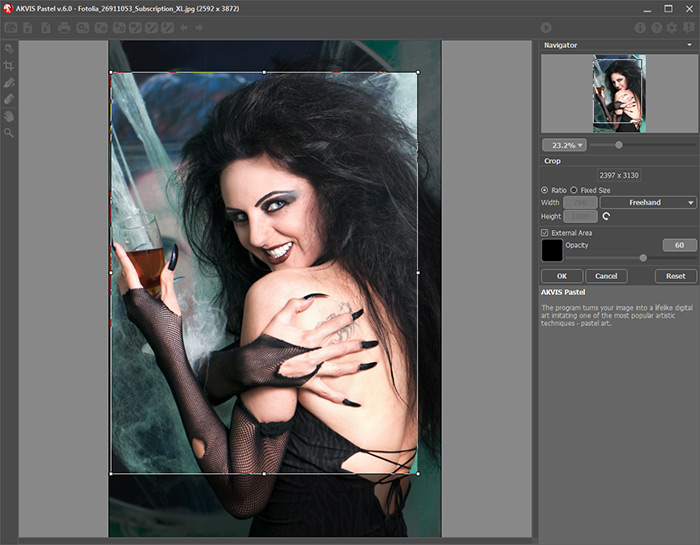
Recortar la imagen - Paso 3. Ajuste los parámetros del efecto pastel en la pestaña Pintura.
Usando la pestaña Arte abstracto usted puede cambiar la forma y el color de los objetos, dándoles un aspecto único y fantástico.
Puede utilizar uno de los presets (preajustes) listos para usar o ajustar los parámetros a su gusto.
La pintura resultante se mostrará en la pestaña Antes en la ventana de vista previa si el botón
 está presionado.
está presionado.

Ventana de vista rápida - Paso 4. Haga clic sobre el botón
 para convertir la foto original en una pintura con los ajustes seleccionados. Puede interrumpir el proceso con un clic sobre el botón Parar derecho para la barra de progreso.
para convertir la foto original en una pintura con los ajustes seleccionados. Puede interrumpir el proceso con un clic sobre el botón Parar derecho para la barra de progreso.
- Paso 5. Para las licencias avanzadas (Home Deluxe/Business) es posible mejorar el resultado de la conversión automática usando la herramienta Dirección de los trazos
 que permite cambiar la dirección de las pinceladas.
que permite cambiar la dirección de las pinceladas.
Dibuje las líneas guía y haga clic en
 para procesar la imagen de nuevo.
para procesar la imagen de nuevo.

Pinceladas automáticas
Lineas guia
Pinceladas reorientadas - Paso 6. Para hacer el dibujo aún más impresionante, se puede utilizar opciones de Decoración: ajuste lienzo, aplique marco y añade el texto a su imagen.
Nota: el orden de la aplicación de Lienzo/Marcos/Texto depende de la posición de las pestañas. Arrastre las pestañas para cambiar el orden.
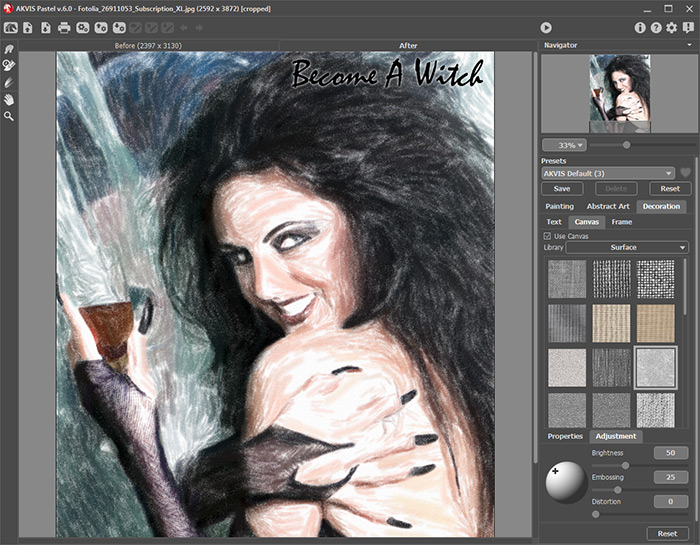
Pintura al pastel sobre lienzo con texto - Paso 7. Es posible guardar los parámetros corrientes como preset para usarlo más tarde.
Haga clic en un ícono de corazón
 /
/ cerca del campo de nombre de preajuste para agregar el preset a Favoritos o para eliminarlo de este grupo de presets.
cerca del campo de nombre de preajuste para agregar el preset a Favoritos o para eliminarlo de este grupo de presets.
- Paso 8. La función de Timeline ("escala de tiempo") le permite obtener las variaciones de su dibujo sin ajustar las configuraciones. En caso de que le guste más una imagen semielaborada que el propio resultado final, haga clic sobre ella con el botón izquierdo del ratón. La captura se mostrará entonces en la pestaña Después.
Si desea volver al resultado final, haga clic en la última captura de la lista.
¡Atención! Esta función sólo está disponible para las licencias Home Deluxe y Business.
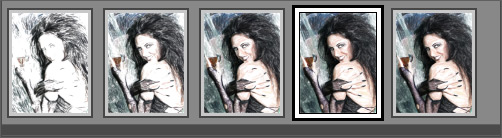
Capturas en la TimelinePuede establecer el número de las capturas en el cuadro de diálogo Opciones.
- Paso 9. Puede poner los toques finales a su pintura al pastel usando las herramientas de procesamiento posterior
 ,
,  ,
,  , disponibles para las licencias Home Deluxe y Business, en la pestaña Después.
, disponibles para las licencias Home Deluxe y Business, en la pestaña Después.
¡Atención! Utilice estas herramientas en la etapa final. Si ejecuta el procesamiento de nuevo
 , ¡los cambios realizados con estas herramientas se perderán!
, ¡los cambios realizados con estas herramientas se perderán!
- Paso 10. En la versión independiente puede imprimir la imagen con el botón
 .
.
- Paso 11. Guarde la imagen procesada.
- Si trabaja con la versión independiente del programa:
Haga clic
 para abrir la ventana de diálogo Guardar como. Las teclas de atajo son Ctrl+S en Windows, ⌘+S en Mac. Ingrese un nombre para el archivo, escoja el formato (TIFF, BMP, JPEG, WEBP o PNG) e indique la carpeta en la que se guardará.
para abrir la ventana de diálogo Guardar como. Las teclas de atajo son Ctrl+S en Windows, ⌘+S en Mac. Ingrese un nombre para el archivo, escoja el formato (TIFF, BMP, JPEG, WEBP o PNG) e indique la carpeta en la que se guardará.
- Si trabaja con el plugin:
Presione el botón
 para aplicar el resultado y cerrar la ventana del plugin. El plugin AKVIS Pastel se cerrará y la imagen aparecerá en el área de trabajo de su editor de imágenes.
para aplicar el resultado y cerrar la ventana del plugin. El plugin AKVIS Pastel se cerrará y la imagen aparecerá en el área de trabajo de su editor de imágenes.
Abra la ventana de diálogo Guardar como usando el comando Archivo -> Guardar como, ingrese un nombre para el archivo, escoja el formato e indique la carpeta en la que se guardará.

Pastel de la foto
